캡컷 PC 편집된 동영상 클립 파일로 출력하기 (전체 영상, 일부 구간 영상)

| ▣ 목록 (LIST) ▣ |
1. 편집된 동영상 클립 '전체 영상' 동영상 파일 만들기
2. 편집된 동영상 클립 '일부 구간 영상' 동영상 파일 만들기
1. 편집된 동영상 클립 '전체 영상' 동영상 파일 만들기
(1) 영상 편집을 마무리합니다.
(2) 오른쪽 상단에 '내보내기' 버튼을 클릭합니다.
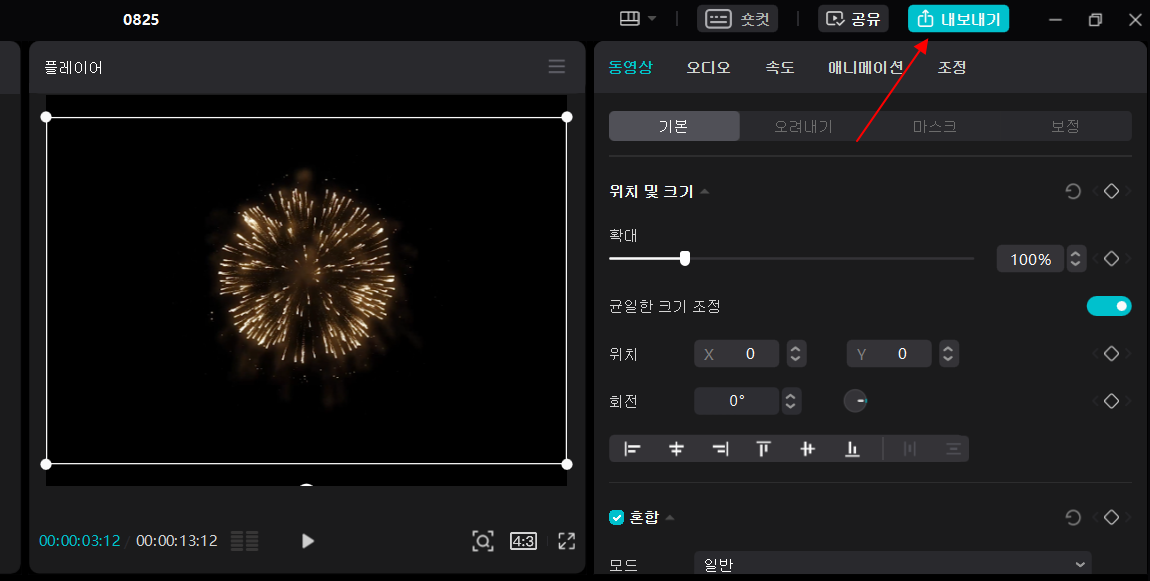
(3) '커버 편집' 선택해 동영상의 썸네일 장면을 선택합니다.
(4) 동영상의 제목을 입력하고 나머지 정보를 확인합니다.
(5) '내보내기' 클릭해 동영상 파일을 만들 수 있습니다.
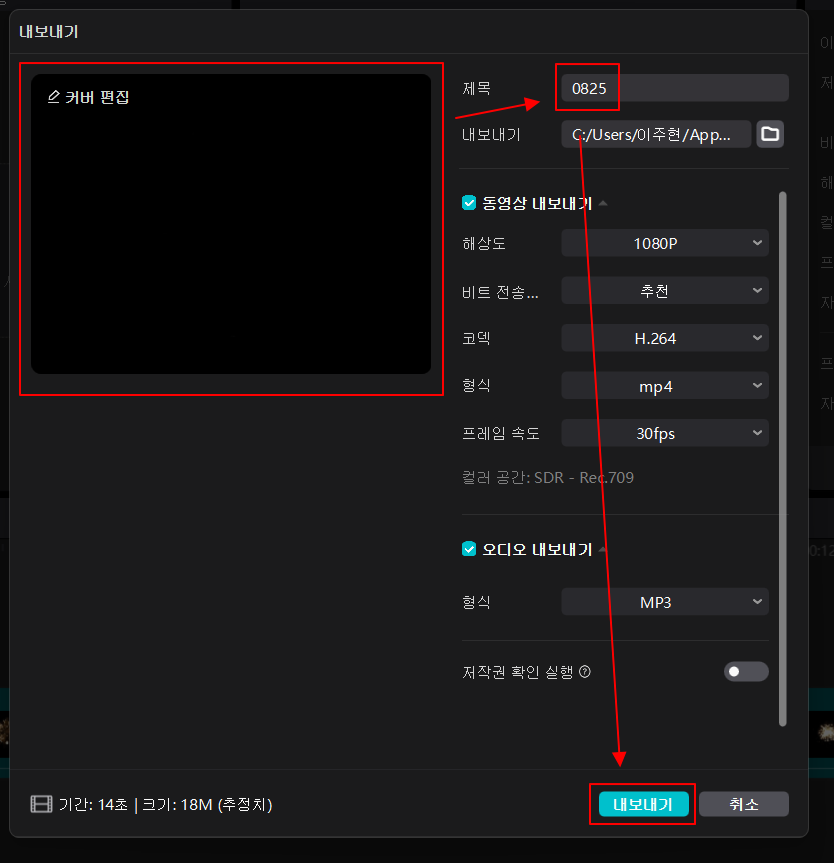
2. 편집된 동영상 클립 '일부 구간 영상' 동영상 파일 만들기
(1) 클립에서 원하는 구간의 첫 화면을 선택하고 키보드에서 'I' 눌러줍니다.
(2) 영상에서 '인 포인트 선택' 나오고 동영상 클립의 이전 부분은 어두워집니다.
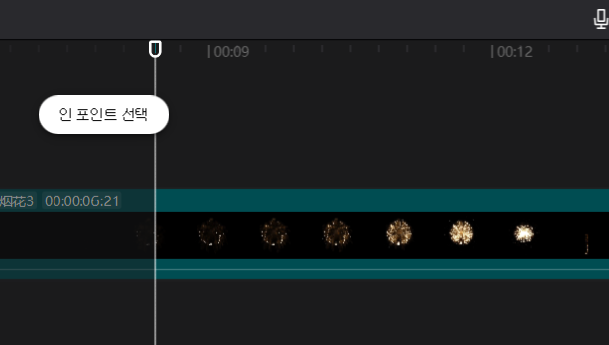
(3) 동영상 클립의 마지막 포인트를 정하고, 키보드에서 'O' 눌러줍니다.
(4) 영상에서 '아웃 포인트 선택' 나오고 동영상 클립 이후 부분이 어두워집니다.
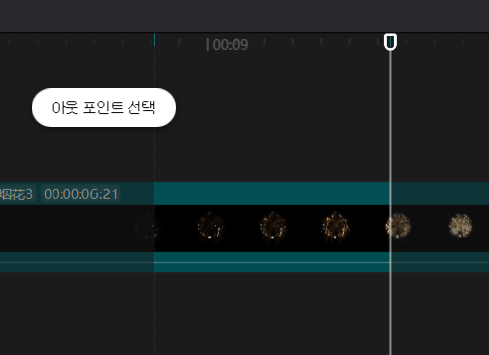
(5) 상단에 '내보니기' 버튼을 누르고 나머지 절차는 1과 같습니다.
(6) 동영상 클립의 일부분만 영상으로 만들어집니다.
이상으로,
캡컷 PC 편집한 동영상 클립을 전체 영상 파일 출력하는 방법과 일부 구간 영상 파일 출력하는 방법에 대해 알아보았습니다.






댓글